Win10电脑怎么设自动获得ip?Win10系统设置自动获取ip地址的方法!
发布时间:2017-04-06 20:20:04 浏览数:
win10电脑怎么设自动获得ip?由于Win10系统界面发生了一些变化,导致刚接触使用Win10的用户不动该如何设置。在本文中系统粉小编教大家在win10系统中设置自动获得ip的方法!
Win10系统设置自动获取ip地址的方法:
1、在开始菜单上单击鼠标右键,或直接按下【Win+X】组合键打开超级菜单 ,点击【网络连接】;
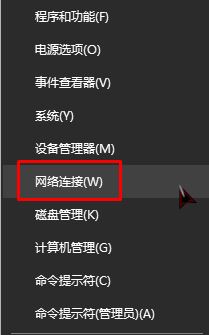
2、在【以太网】(无线的话则选择Wlna)单击右键,选择【属性】;
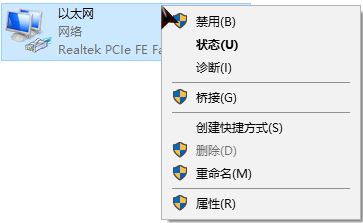
3、在下面双击打开“internet 协议版本 4(TCP/IPv4)”;
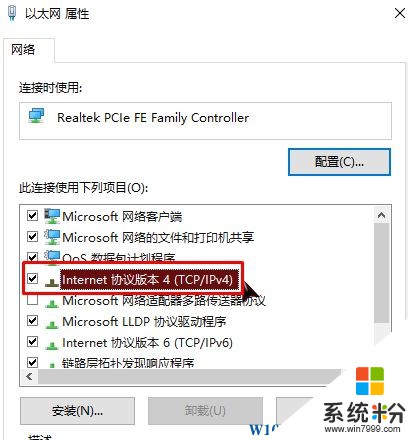
4、点击【自动获得 ip 地址】,然后点击【自动获得 DNS 服务器】 点击【确定】-【确定】即可完成设置。
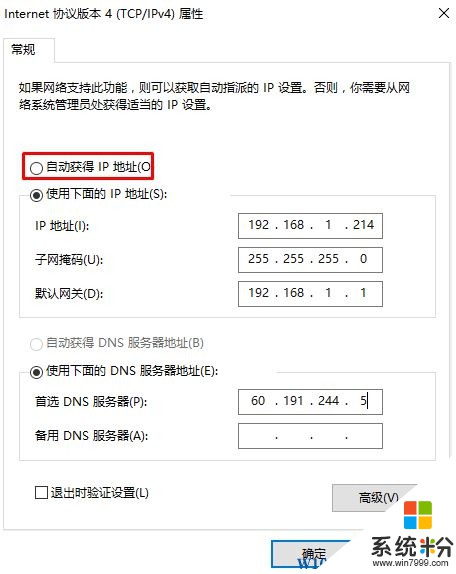
以上就是系统粉小编分享的Win10系统设置自动获取ip地址的方法!
Win10系统设置自动获取ip地址的方法:
1、在开始菜单上单击鼠标右键,或直接按下【Win+X】组合键打开超级菜单 ,点击【网络连接】;
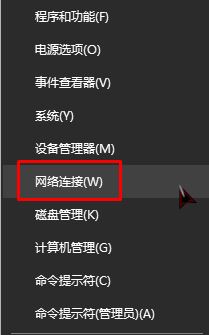
2、在【以太网】(无线的话则选择Wlna)单击右键,选择【属性】;
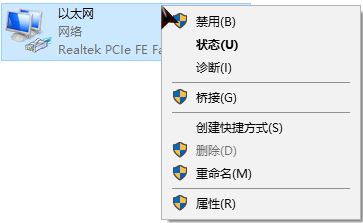
3、在下面双击打开“internet 协议版本 4(TCP/IPv4)”;
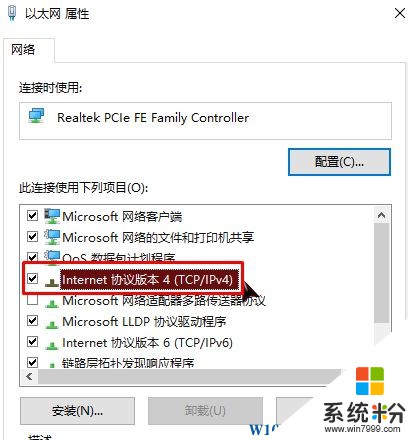
4、点击【自动获得 ip 地址】,然后点击【自动获得 DNS 服务器】 点击【确定】-【确定】即可完成设置。
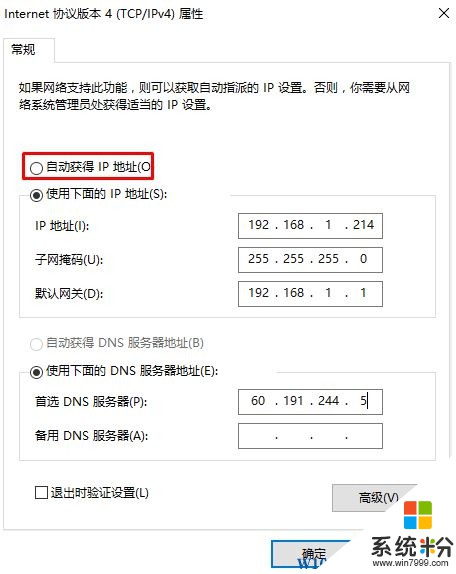
以上就是系统粉小编分享的Win10系统设置自动获取ip地址的方法!